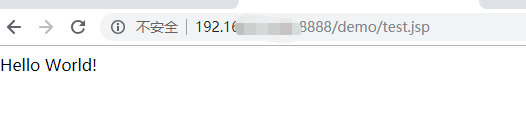远程登录的工具我就不介绍了,我这里用的Xshell(试用),当然也可以Putty,因为它是完全免费的,不过功能没有Xshell强大。
下载安装jdk
可以去Oracle官网下载需要的jdk版本,然后上传到服务器然后解压,或者直接运用wget命令。
方法1
官网下载到本地,一般是windows,要上传到linux服务器,如果你是Xshell,那么就好办了,它有个小工具可以使用,如下图,需要你额外下载,但是是收费的。如果不想花钱也是可以的,那就是rz命令。

ubuntu18@ubuntu18-virtual-machine:~$ rz
Command 'rz' not found, but can be installed with:
sudo apt install lrzsz
ubuntu18@ubuntu18-virtual-machine:~$ sudo apt install lrzsz
#如果报错就下载依赖包
sudo apt install lrzszv

注意:rz默认上传到当前工作目录下。
方法2
也可以通过wget命令的方式下载,但是可能会有问题,实际上在操作的时候确实遇到了问题。我找到oracle官网下的链接,下载是可以,解压的时候出错了。各种说法,说这个包没有用gzip格式压缩,所以不用加z指令就可以了 ,试过不管用。还有就是不要直接右键复制那个下载链接,而是在官网点击下载后,当浏览器开始下载后,再复制这个链接,还是有些不同的,如下,这种方法亲测可用。
开始下载后,再复制这个链接
https://download.oracle.com/otn-pub/java/jdk/8u201-b09/42970487e3af4f5aa5bca3f542482c60/jdk-8u201-linux-x64.tar.gz?AuthParam=1553509103_8b86fb966ec95f6eb1c34b0edb3d68f2
直接右键如下
https://download.oracle.com/otn-pub/java/jdk/8u201-b09/42970487e3af4f5aa5bca3f542482c60/jdk-8u201-linux-x64.tar.gz
wget https://download.oracle.com/otn-pub/java/jdk/8u201-b09/42970487e3af4f5aa5bca3f542482c60/jdk-8u201-linux-i586.tar.gz
ubuntu18@ubuntu18-virtual-machine:~/java$ tar -zxvf jdk-8u201-linux-i586.tar.gz
gzip: stdin: not in gzip format
tar: Child returned status 1
tar: Error is not recoverable: exiting now
ubuntu18@ubuntu18-virtual-machine:~/java$ tar -zxvf jdk-8u201-linux-i586.tar.gz
gzip: stdin: not in gzip format
tar: Child returned status 1
tar: Error is not recoverable: exiting now
ubuntu18@ubuntu18-virtual-machine:~/java$ tar -xvf jdk-8u201-linux-i586.tar.gz
gzip: stdin: not in gzip format
tar: Child returned status 1
tar: Error is not recoverable: exiting now
最后解压成功
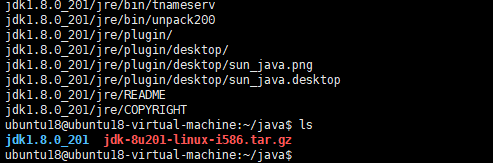
配置环境变量
这里也要介绍两种方法。
- 修改/etc/profile文件,此时所有用户的shell都有权使用这些环境变量,可能会给系统带来安全性问题。
JAVA_HOME=/home/ubuntu18/java/jdk1.8.0_201
CLASSPATH=$JAVA_HOME/lib/
PATH=$PATH:$JAVA_HOME/bin
export PATH JAVA_HOME CLASSPATH
source /etc/profile
java -version
JAVA_HOME配置你自己的安装目录,其余不变;
:用来分隔路径;
export是把这三个变量导出为全局变量;
source 使配置生效;
ubuntu18@ubuntu18-virtual-machine:~$ java -version
-bash: /home/ubuntu18/java/jdk1.8.0_201/bin/java: No such file or directory
#安装32位库
sudo apt-get install lib32stdc++6

出错时提示找不到,但是文件存在,且是可执行的文件。一般这样的错误是由于在64的系统上跑了32位的程序,而且程序上没有匹配的32位库
#uname -a 查看系统是32位或64位
"="l两侧不要有空格,不然会出现“不是有效的标识符” source /etc/profile不能识别空格。
2. 修改.bashrc文件,这种方法更为安全,它可以把使用这些环境变量的权限控制到用户级别,如果需要给某个用户权限使用这些环境变量,只需要修改其个人用户主目录下的.bashrc文件就可以了。也是亲测可用的。
JAVA_HOME=/home/ubuntu18/java/jdk1.8.0_201
CLASSPATH=$JAVA_HOME/lib/
PATH=$PATH:$JAVA_HOME/bin
export PATH JAVA_HOME CLASSPATH
#编辑
vim ~/.bashrc
#使生效
source ~/.bashrc
java -version
小结
其实还有很多方法上传,比如Filezilla client、Putty工具。不过多阐述,这里只是列举了两种,一种方法就是在本地下载下来直接上传到服务器(rz),还有就是wget但是链接记得不要直接右键复制,这个时候右键复制链接。还有网友说无法解包的换个名字解压就可以,个人感觉不靠谱,由于时间原因,未验证,有兴趣的试试,与我交流。
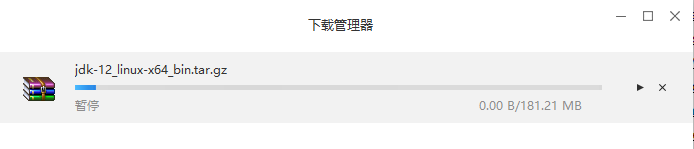
安装Tomcat
#下载
wget http://mirrors.tuna.tsinghua.edu.cn/apache/tomcat/tomcat-7/v7.0.93/bin/apache-tomcat-7.0.93.tar.gz
#解压
tar -zxvf apache-tomcat-7.0.93.tar.gz
#启动
./startup.sh 或者 sh startup.sh

Tomcat目录结构:
bin:存放启动和关闭Tomcat的脚本文件
conf:存放Tomcat服务器的各种配置文件
lib:存放Tomcat服务器的支持jar包
logs:存放Tomcat的日志文件
temp:存放Tomcat运行时产生的临时文件
webapps:web应用所在目录,即供外界访问的web资源的存放目录
work:Tomcat的工作目录
目录结构参考链接:https://blog.csdn.net/jdjdndhj/article/details/52694202
项目部署
只阐释简单原理,小白入门级别。
1、新建一个web的demo,然后打包成war包。
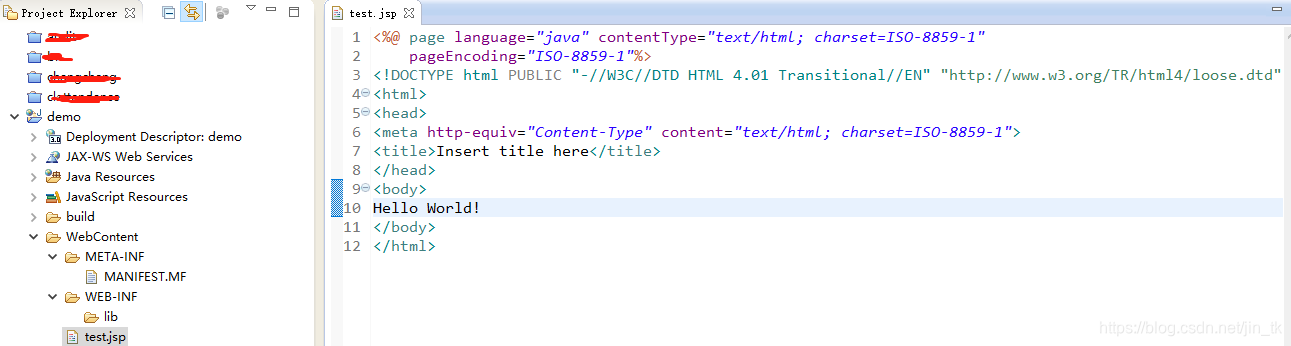
2、上传到服务器webapps下。启动tomcat,访问地址:服务器地址:端口号/项目名/首页
eg:http://192.168.***81:8888/demo/test.jsp
具体的访问地址需要自己去配置,这里我修改了server.xml文件,改为了8888,实际部署项目中比这要复杂的多,域名什么的,以后遇到后会再记录新的心得。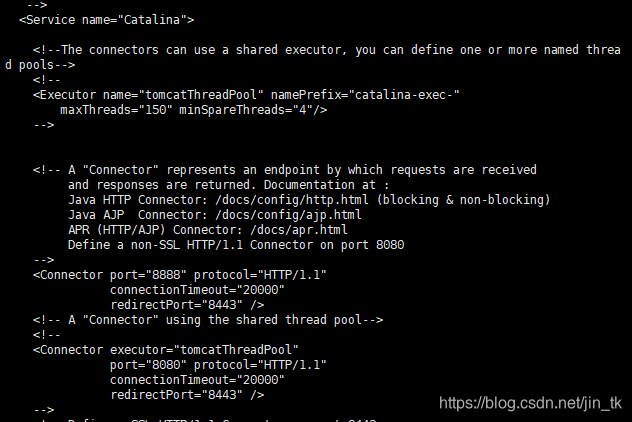
3、成功截图。